
תוכן עניינים:
- מְחַבֵּר John Day [email protected].
- Public 2024-01-30 09:15.
- שונה לאחרונה 2025-01-23 14:46.
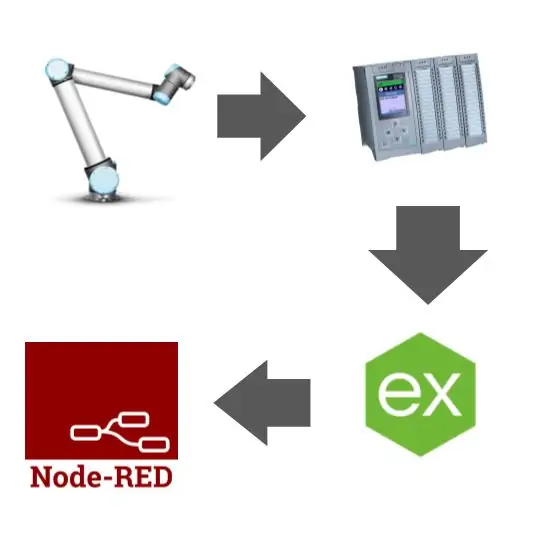
דרישות
צומת אדום:
שרת KEP:
שלב 1: שלב 1: הגדר את שרת KEP
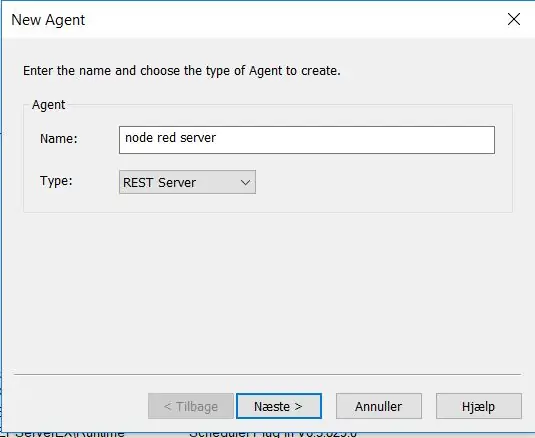
הקים תחילה IoT Gareway ב- KEPserver. פשוט צור סוכן חדש תחת IoT Gateway.
הסוכן החדש צריך להיות שרת REST
הגדר את מתאם הרשת למקומי ובחר יציאה. שים לב לכתובת בכחול מכיוון שכאן אפשר לקרוא באמצעות צומת אדום.
שלב 2: שלב 1, 1: הגדר את שרת KEP
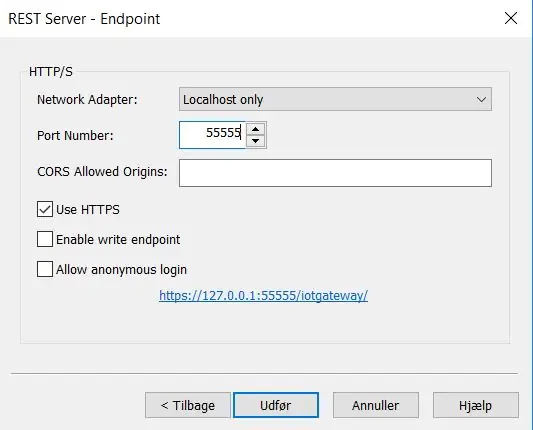
הגדר את מתאם הרשת למקומי ובחר יציאה. שים לב לכתובת בכחול מכיוון שכאן אפשר לקרוא באמצעות צומת אדום.
שרת KEP מוגדר כעת.
שלב 3: שלב 2: קרא את הנתונים באמצעות Node-red
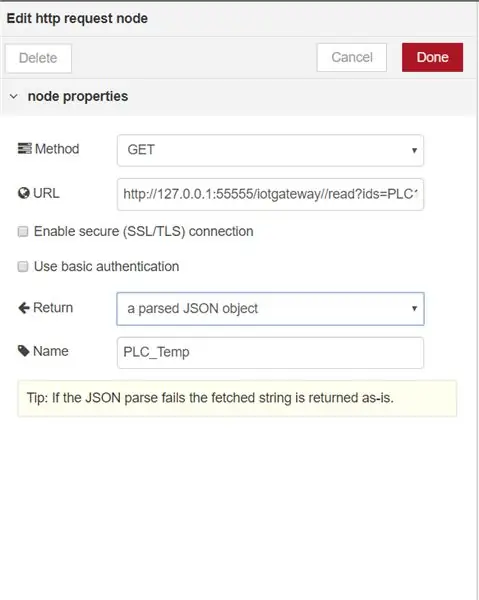
הכנס בקשת HTTP בצומת אדום.
יש להגדיר את בקשת HTTP להחזרת אובייקט JSON.
כתובת האתר זהה כפי שצוין קודם לכן, אולם היא זקוקה לקצת יותר. https://127.0.0.1:55555/iotgateway//read?ids=”שם הערוץ”. "שם התקן". "תג שם"
קריאת ערך זה תעניק לך את הנתונים בפורמט JSON.
שלב 4: שלב 3: הגדר את ה- PLC של Siemens
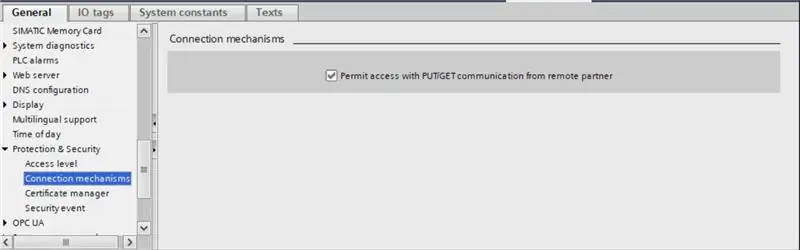
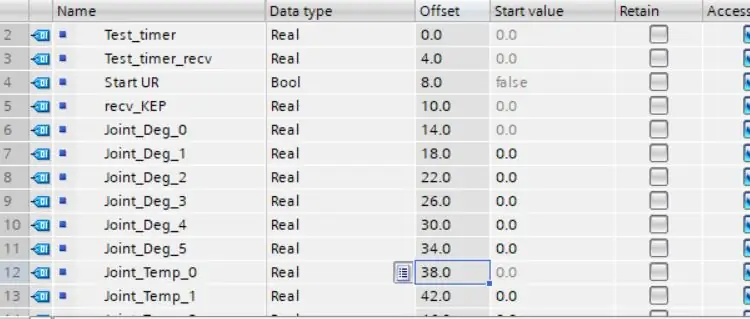
ראשית על מנת לתקשר ל- KEP, הגדר "אפשר לשים/קבל" ל- true ב- PLC שלך. ניתן למצוא הגדרה זו תחת "התקנים ורשת", על ידי בחירת ה- PLC והסתכלות בנכסים.
שמור את הנתונים שאתה רוצה ב- DB. הגדר את ה- DB כבלתי אופטימיזציה. כל ערך צריך להיות בעל ערך "קיזוז". זוהי הכתובת ששרת ה- KEP קורא.
ה- PLC מוכן כעת לתקשר עם KEPserver.
שלב 5: שלב 4: הגדר את זרוע UR5 שלך
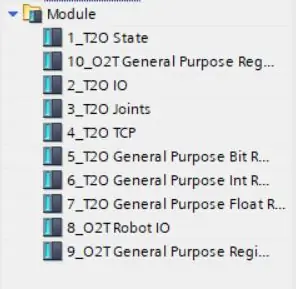
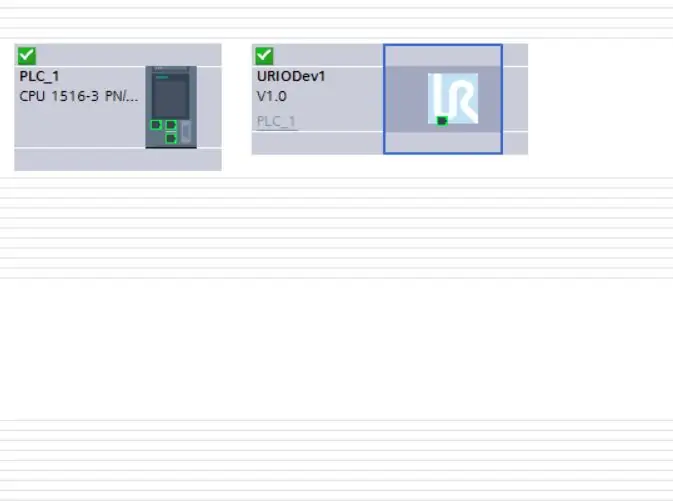
קובצי GDS עבור UR5 שלך, ומדריך מעמיק יותר להתקנה, ניתן למצוא בקישור שלהלן
www.universal-robots.com/how-tos-and-faqs/…
הגרסה הקצרה היא ההתקנה הראשונה של קבצי GDS. שם לאחר טיפה ב "URIODev1" בתצוגת הטופולוגיה. לחץ על הטקסט הכחול והקצה לו את ה- PLC. בחר את URIODev1 ובתצוגת המכשיר הוסף את כל המודולים לפי הסדר.
ב- UR5 הפעל את "התקן PROFINET IO". ניתן למצוא אותו תחת "התקנה".
נכלל פרויקט סימנס שהוגדר במלואו. הפרויקט קורא את הכיוון והטמפרטורה של כל מפרק.
שלב 6: שלב 5: קרא נתונים באמצעות KEPserver
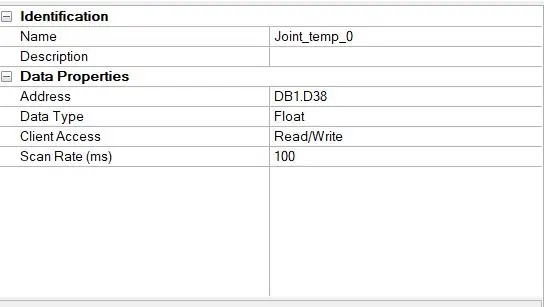
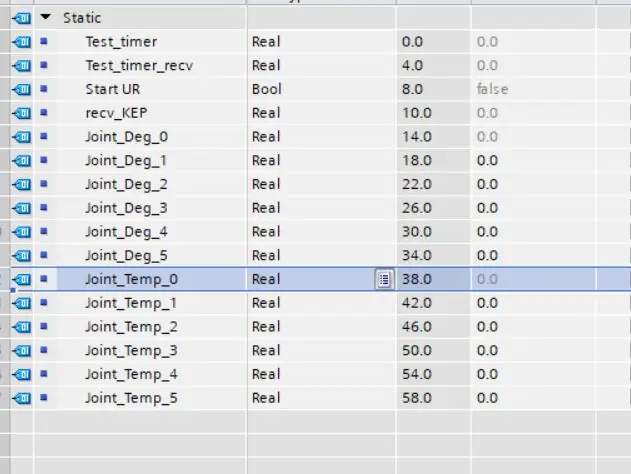
שרת KEP יכול לקרוא נתונים מחסימות נתונים לא אופטימליות בפורטל TIA. בתוכנית הכלולה DB עם קצת נתונים. התקן תחילה את ה- PLC ב- KEPserver. זה נעשה על ידי הוספת "ערוץ חדש" ב- KEP תחת "קישוריות". ב"אשף הערוצים "בחר" siemens TCP/IP Ethernet ". שם הערוץ ושם המכשיר הוא מה שנקרא בצומת אדום. כל שעליך לעשות הוא להשאיר את שאר ההגדרות כפי שהן.
התמונות הכלולות מציגות את התחביר של תג KEP, ומשתנה הזרע "Joint_Temp_0" הוא מה ש- KEP קורא באמצעות הגדרות אלה.
שלב 7: שלב 6: העבר את ערוץ טופס התגים ל- IoT Gateway
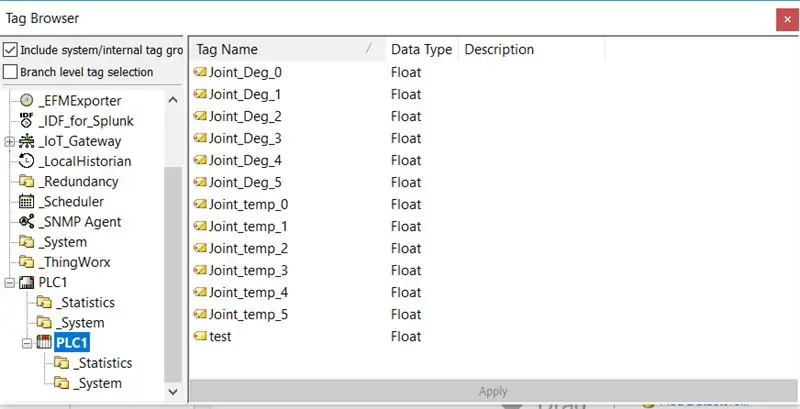
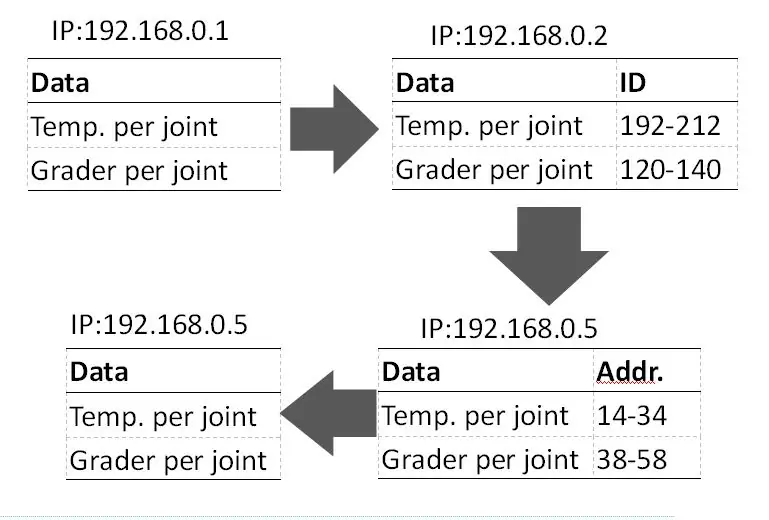
בחלק העליון של שרת ה- KEP שלך יש פונקציה "הוסף מספר פריטים". סמן לך את שרת ה- IoT ולחץ על לחצן זה. בדפדפן התגים בחר את המכשיר שהוגדר, והוסף את התגים לפי הצורך. שם התג הוא החלק האחרון של כתובת הצומת אדום. כלול תרשים זרימה פשוט המציג את זרימת הנתונים.
מוּמלָץ:
IoT: הדמיה של נתוני חיישן אור באמצעות צומת אדום: 7 שלבים

IoT: הדמיה של נתוני חיישן אור באמצעות Node-RED: במדריך זה תלמד כיצד ליצור חיישן מחובר לאינטרנט! אני אשתמש בחיישן אור סביבה (TI OPT3001) להדגמה זו, אך כל חיישן לבחירתך (טמפרטורה, לחות, פוטנציומטר וכו ') יעבוד. ערכי החיישן
שליחת נתוני חיישן רטט וחיישן טמפרטורה לאקסל באמצעות צומת אדום: 25 שלבים

שליחת נתוני חיישן רטט וחיישן טמפרטורה לאקסל באמצעות Node-RED: הצגת חיישן רטט וטמפרטורה אלחוטי תעשייתי אלחוטי של NCD בטווח הרחוק של 2 קילומטרים בשימוש במבנה רשת אלחוטית. מכשיר זה כולל חיישן רטט וטמפרטורה מדויק של 16 סיביות, מכשיר זה עובר
שליחת נתוני רטט וטמפרטורה אלחוטית לגיליונות Google באמצעות צומת אדום: 37 שלבים

שליחת נתוני רטט וטמפרטורה אלחוטית לגיליונות Google באמצעות Node-RED: היכרות עם חיישן רטט וטמפרטורה אלחוטי לטווח ארוך של NCD IoT תעשייתי, המתגאה בטווח של 2 קילומטרים בשימוש במבנה רשת אלחוטית. מכשיר זה כולל חיישן רטט וטמפרטורה מדויק של 16 סיביות, מכשיר זה עובר
התראות דוא"ל על רטט וטמפרטורה באמצעות צומת אדום: 33 שלבים

התראות דוא"ל על רטט וטמפרטורה באמצעות Node-RED: היכרות עם חיישן רטט וטמפרטורה אלחוטי לטווח ארוך של NCD תעשייתי של NCD, המתגאה בטווח של עד 2 קילומטרים בשימוש במבנה רשת אלחוטית. מכשיר זה כולל חיישן רטט וטמפרטורה מדויק של 16 סיביות, מכשיר זה עובר
יצירת התראות דוא"ל של חיישן טמפרטורה ולחות אלחוטי NCD באמצעות צומת אדום: 22 שלבים

יצירת התראות דוא"ל של חיישן טמפרטורה ולחות אלחוטי NCD באמצעות צומת אדום: אנו משתמשים כאן בחיישן הטמפרטורה והלחות של NCD, אך השלבים נשארים שווים לכל אחד ממוצר ה- ncd, כך שאם יש לך חיישנים אלחוטיים אחרים מסוג ncd, ניסיון ללא עלות להתבונן לצד חוץ מזה. בעזרת עצירת הטקסט הזה, עליך
